
Správa nastavení sdílení kalendářů na zařízeních Apple
Pokud jste ke sdílení svého kalendáře pozvali jiného uživatele, můžete spravovat jeho oprávnění k úpravám kalendáře nebo můžete sdílení s tímto uživatelem ukončit.
![]() DŮLEŽITÉ: Když kalendář smažete nebo přestanete sdílet, ostatní účastníci můžou o těchto změnách dostat oznámení.
DŮLEŽITÉ: Když kalendář smažete nebo přestanete sdílet, ostatní účastníci můžou o těchto změnách dostat oznámení.
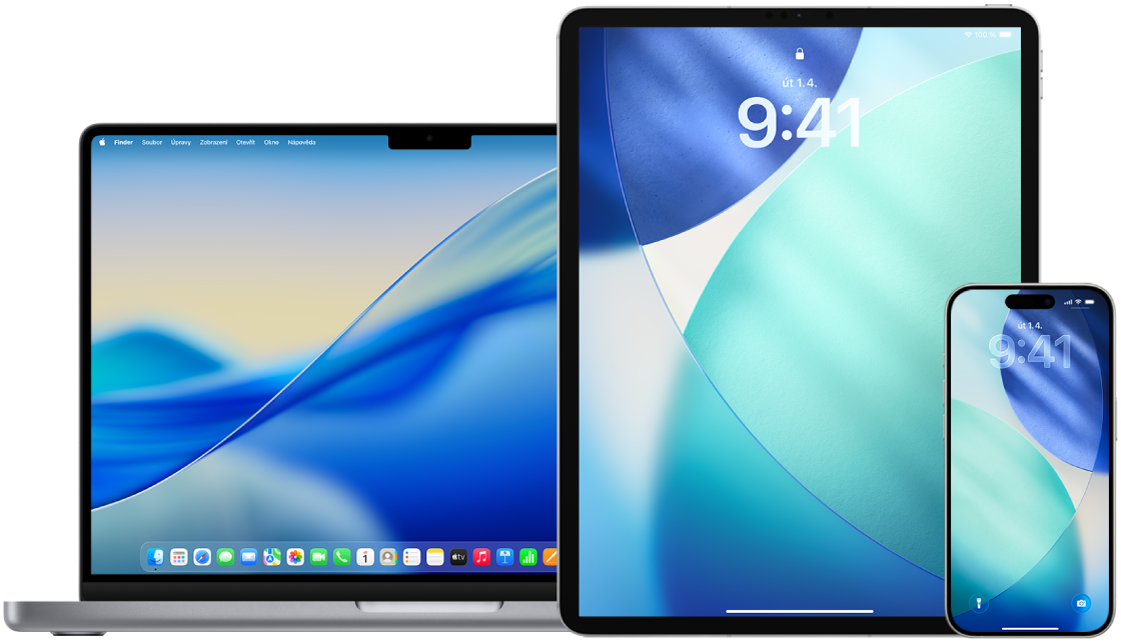
Jak na to: Pokud chcete zobrazit níže uvedenou úlohu, vyberte tlačítko plus ![]() u jejího názvu.
u jejího názvu.
Správa nastavení sdílení kalendářů na iPhonu nebo iPadu
Na iPhonu nebo iPadu otevřete aplikaci Kalendář
 , klepněte na
, klepněte na  a pak na
a pak na  u sdíleného kalendáře, který chcete upravit.
u sdíleného kalendáře, který chcete upravit.Klepněte na uživatele a potom proveďte některou z následujících akcí:
Zapněte nebo vypněte „Povolit úpravy“.
Klepněte na Zastavit sdílení.
Mazání kalendářů na Macu
Některé kalendáře nelze smazat.
Delegované kalendáře nemůžete smazat, ale můžete je přestat zobrazovat v hlavním okně aplikace Kalendář. Viz Zrušení zveřejnění kalendářů na Macu.
Nemůžete‑li smazat kalendář patřící k uričtému kalendářovému účtu, zkuste ho smazat na webu poskytovatele tohoto účtu. Kalendáře na Googlu můžete například smazat na webu google.com.
Jestliže určitý kalendářový účet obsahuje jen jeden kalendář (nepočítaje v to kalendáře jiných lidí, které sdílíte), nelze tento poslední zbývající kalendář smazat.
Otevřete aplikaci Kalendář
 na Macu a klikněte na název kalendáře v seznamu.
na Macu a klikněte na název kalendáře v seznamu.Nevidíte‑li na levé straně seznam kalendářů, vyberte Zobrazení > Zobrazit seznam kalendářů.
Vyberte Úpravy > Smazat.
Další informace viz:
Přidávání a mazání kalendářů na Macu v Uživatelské příručce pro Kalendář
Odhlášení odběru kalendáře na Macu
Nechcete‑li už odebírat něčí kalendář, můžete se od něj odhlásit.
Otevřete aplikaci Kalendář
 na Macu, podržte Control a klikněte na název kalendáře v seznamu a pak vyberte volbu Odhlásit odběr.
na Macu, podržte Control a klikněte na název kalendáře v seznamu a pak vyberte volbu Odhlásit odběr.Nevidíte‑li na levé straně seznam kalendářů, vyberte Zobrazení > Zobrazit seznam kalendářů.
Poznámka: Když se odhlašujete od odběru kalendáře, můžete ho zároveň nahlásit jako nevyžádaný. Nahlašování nevyžádaných odběrů pomáhá aplikaci Kalendář s jejich další identifikací.
Další informace viz:
Odběr kalendářů na Macu v Uživatelské příručce pro Kalendář
Zrušení zveřejnění kalendářů na Macu
Pokud ve svém seznamu kalendářů vidíte oddíl Na mém Macu, můžete v tomto oddílu zveřejnit kalendář na WebDAV serveru, k němuž máte přístup. Jiní uživatelé se můžou přihlásit k odběru zveřejněného kalendáře nebo ho zobrazit ve webovém prohlížeči. Veřejný přístup ke kalendáři můžete kdykoli ukončit, aniž byste ho smazali ze svého Macu.
Poznámka: Kalendáře, jejichž zveřejnění jste zrušili, se nesmažou z vašeho Macu.
Otevřete aplikaci Kalendář
 na Macu a klikněte na název kalendáře nebo skupiny kalendářů v seznamu.
na Macu a klikněte na název kalendáře nebo skupiny kalendářů v seznamu.Nevidíte‑li na levé straně seznam kalendářů, vyberte Zobrazení > Zobrazit seznam kalendářů. U názvů zveřejněných kalendářů se zobrazuje
 .
.Vyberte Úpravy > Zastavit sdílení.
Po zrušení zveřejnění kalendáře se k jeho odběru nemůžou přihlásit noví uživatelé. Stávající odběratelé uvidí poslední zveřejněnou verzi, dokud ji nesmažete.
Další informace viz:
Publikování či zrušení publikování kalendářů na Macu v Uživatelské příručce pro Kalendář
Ukončení sdílení kalendáře z iCloudu na Macu
Když si na Macu nastavíte iCloud, můžete v aplikaci Kalendář spravovat své sdílené kalendáře na iCloudu. Pokud sdílíte kalendář na iCloudu nebo jste se připojili ke kalendáři, který na iCloudu sdílí někdo jiný, můžete dostávat e‑mailem oznámení o každé aktualizaci takového kalendáře. Příjem těchto e‑mailů můžete zastavit změnou nastavení kalendářů na webu iCloud.com.
Když vám přijde pozvánka k připojení ke sdílenému kalendáři na iCloudu, můžete ji přijmout na iPhonu, iPadu nebo Macu, kde jste přihlášeni k témuž účtu Apple, v nastavení kalendáře na iCloudu nebo na webu iCloud.com.
Na Macu otevřete aplikaci Kalendář
 .
.Nevidíte‑li na levé straně seznam kalendářů, vyberte Zobrazení > Zobrazit seznam kalendářů.
Proveďte kterékoli z následujících akcí:
Ukončení sdílení kalendáře s konkrétními lidmi: Zastavte ukazatel na názvu v seznamu kalendářů a pak klikněte na
 . Klikněte na jméno požadované osoby a potom stiskněte Delete.
. Klikněte na jméno požadované osoby a potom stiskněte Delete.Ukončení sdílení kalendáře se všemi účastníky: Podržte Control a klikněte na kalendář v seznamu. Potom vyberte volbu Zastavit sdílení.
Ukončení odběru cizího kalendáře: Podržte Control a klikněte na kalendář v seznamu. Potom vyberte volbu Odhlásit odběr.
Když se odhlašujete od odběru kalendáře, můžete ho zároveň nahlásit jako nevyžádaný. Nahlašování nevyžádaných odběrů pomáhá aplikaci Kalendář s jejich další identifikací.
Další informace viz:
Přijímání oznámení o kalendářích na webu iCloud.com v Uživatelské příručce pro Kalendář